欢迎使用Small PDF转换成WORD转换器,这里为您提供SmallPDF转换器最新资讯以及SmallPDF转换器 相关基础教程、使用技巧、软件相关知识、软件激活、升级及常见问题等帮助。
发布时间:2024-10-17 08:53:37
PDF如何转换成PPT?PDF格式凭借其稳定性和良好的跨系统兼容性,在众多领域得到广泛使用。但在特定场景中,将PDF文件转化为PPT格式以实现编辑和展示需求变得必要。所以,在本期的内容当中,小编就来分享六个轻松快捷的转换方法,一起来看下吧。

一、使用在线网页
在线转换服务堪称简便高效的解决方案,用户仅需登录权威的在线转换平台,将PDF文档上传,指定输出为PPT格式,静待转换完成并下载。此法无需额外安装软件,特别适合偶尔进行文件格式转换的用户。然而,在线工具的应用存在一定局限。首先,文件的上传与下载过程可能耗时较长,尤其是针对大容量文件。其次,多数在线工具对文件大小设有上限,超出此限制的文件将无法完成转换。再者,将文件上传至第三方服务器可能带来隐私安全隐患,故不推荐上传涉及敏感信息的文件。
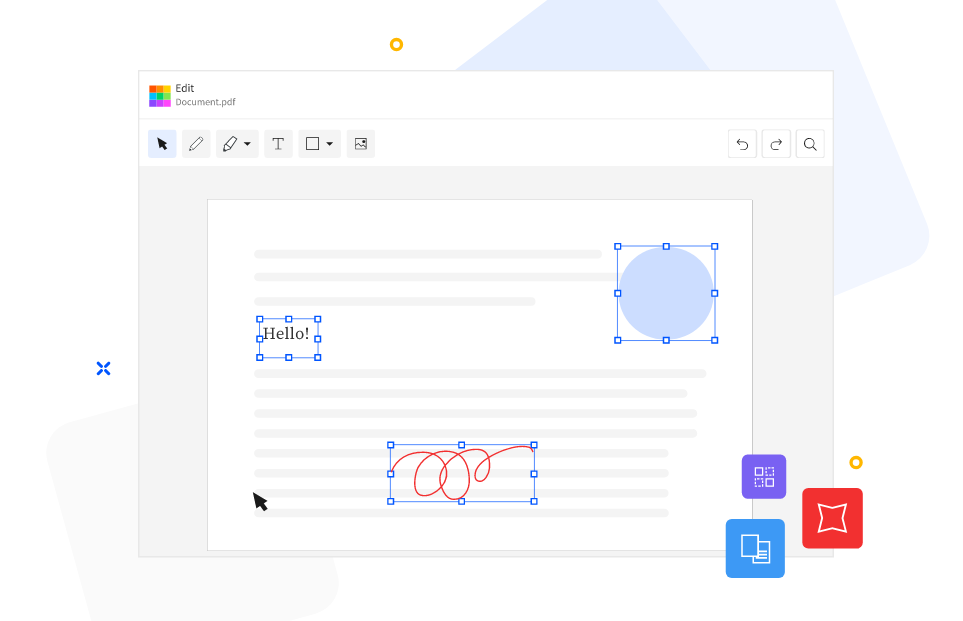
二、使用专业软件
其次,对于频繁执行PDF向PPT转换任务的用户而言,投资一款功能全面的PDF转换工具不失为一个明智决策。此类工具往往具备高级功能,如批量处理、保持原始文档布局、适配多种输出格式等。专业软件的应用优势在于其转换效果卓越,功能全面丰富。用户可根据个人需求挑选适宜的软件工具。不过,此类软件往往成本不菲,对于非频繁使用者而言可能成本效益不佳。再者,安装及熟练运用新软件亦需投入相当的时间和精力。所以如果您还在纠结于哪一款转换的效果比较,可以直接试试“SmallPDFer”这款。
具体转换操作:
步骤1、将这边需要使用到的“SmallPDFer”软件安装在电脑的桌面上,等安装好以后就能够直接的打开来进行使用了,在这个软件的主界面中点击“PDF转文件”功能,高功能里面是能够将PDF格式转换成Word、PPT、图片等格式的。等待软件直接的进入到了内页当中之后,在点击左边功能列表当中的“PDF转PPT”功能,然后再点击界面左上角的“添加文件”按钮,将需要转换的PDF文件统一的上传到软件里面。
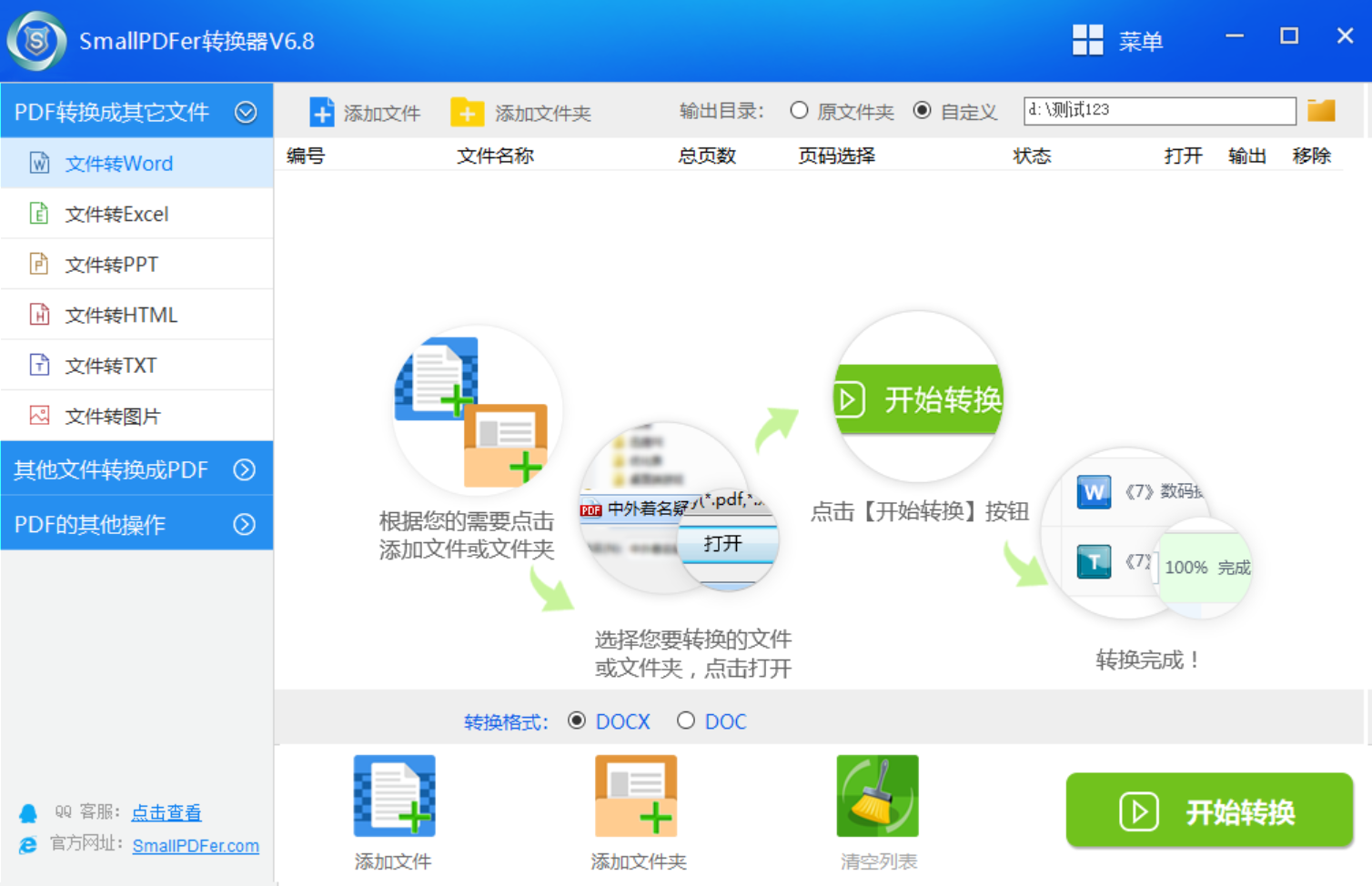
步骤2、需要转换的PDF文件全部添加好之后,设置一下转换之后的文件格式,这边默认选中的格式是“ppt”或者“pptx”等。最后,直接点击界面右上角的“开始转换”按钮,让软件启动转换程序,等转换的操作完成了以后是会保存在输出目录当中的。也就是在转换进度条为100%之后,可以直接在转换的目录下查看具体的效果。
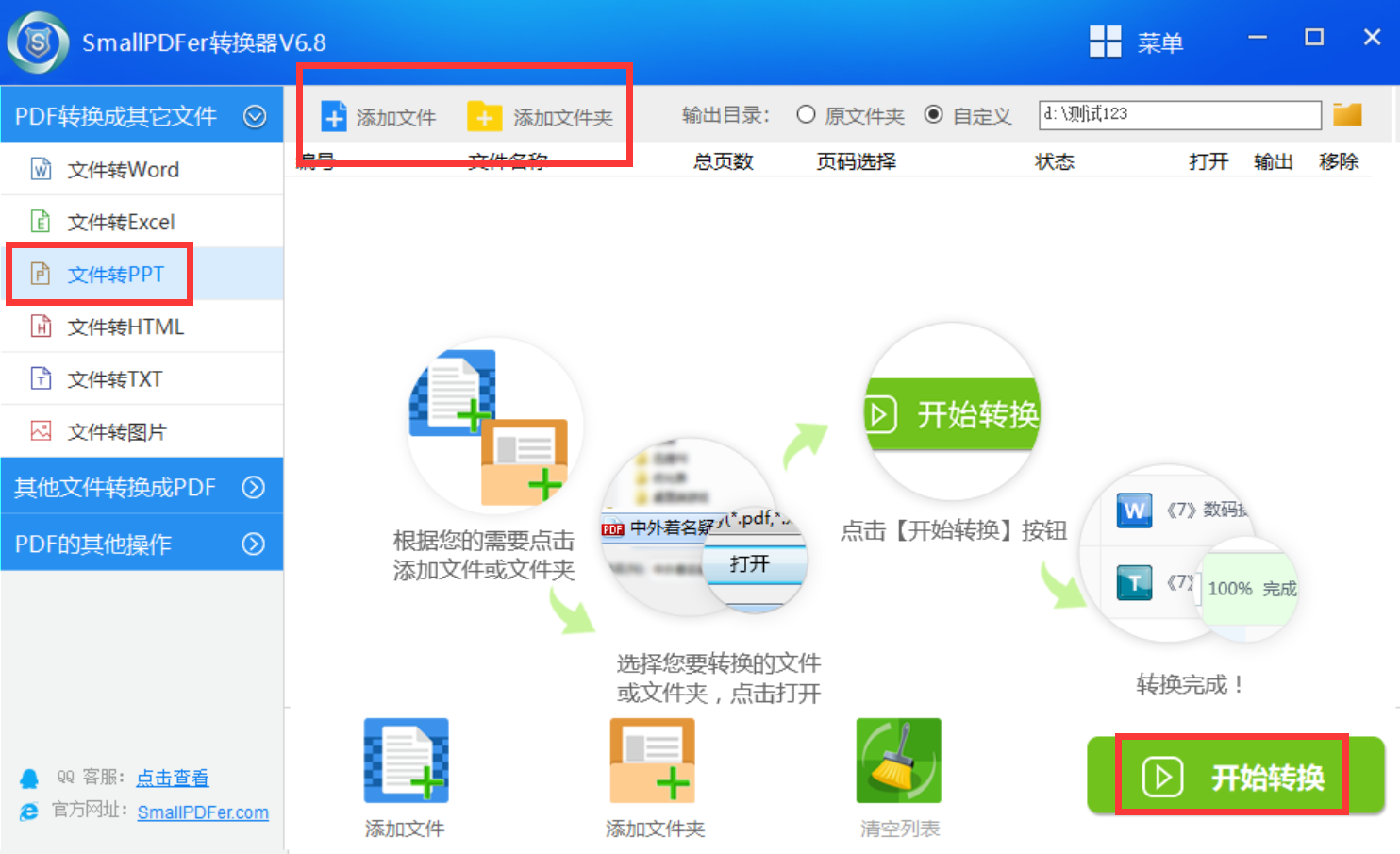
三、使用办公功能
在运用Microsoft Office系列软件时,可通过PowerPoint软件自带的“插入”功能导入PDF格式的文档。具体步骤为:启动一个PPT新建文档,点击“插入”功能标签,选取“对象”命令,再选择“从文件创建”,随后在弹出的窗口中查找并选定您的PDF文件。该方法的便捷性体现在操作流程简便,无需额外配置软件。但需注意,PowerPoint自带的PDF导入功能存在局限性,可能无法全面保持PDF文件的原始布局,特别是在处理结构复杂的PDF文档时。再者,此方法仅适用于使用Microsoft Office系列软件的用户。
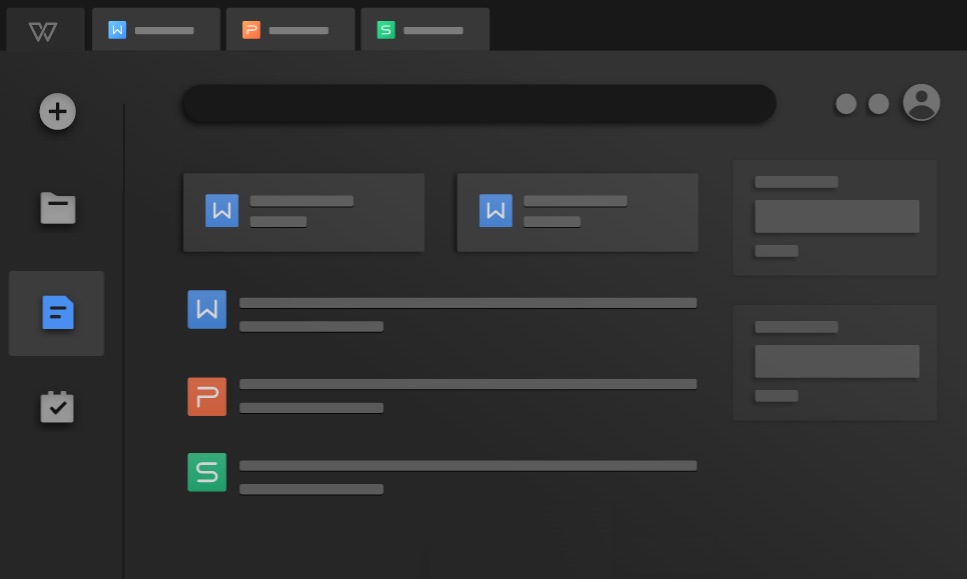
四、使用云端服务
GoogleDocs平台提供了一项免费的网络转换服务。用户需先将PDF文档上传至GoogleDrive,随后在GoogleDocs中打开该文件,系统将自动完成PDF至可编辑文档格式的转换,之后用户可将其内容复制至PowerPoint进行后续编辑操作。GoogleDocs的优势在于其免费性及无需额外软件安装。但相较于专业软件,GoogleDocs在处理包含复杂图表与图像的PDF文件时,转换效果可能不尽如人意。同时,此方法依赖网络稳定性,不适宜在没有网络连接的环境下操作。
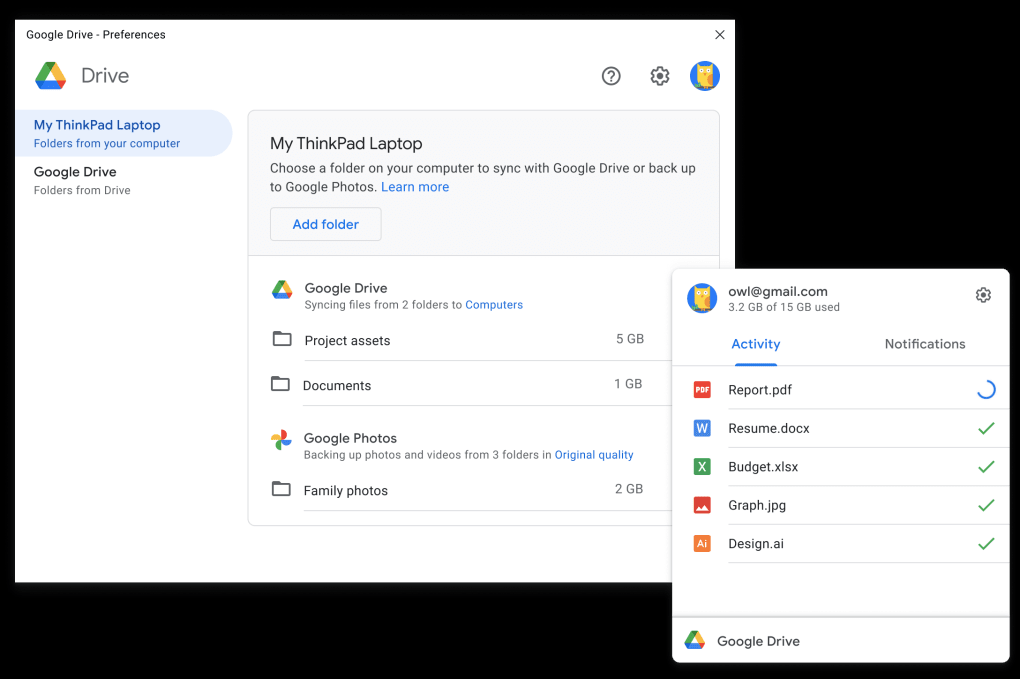
五、使用编程技术
对于具备编程基础的用户来说,可借助Python脚本完成PDF向PPT的批量转换任务。通过运用PyPDF2库解析PDF文档,并利用python-pptx库构建PPT文件,此操作流程适用于需批量处理PDF资料的场景。Python脚本应用的优势在于其自动化与批量处理能力,显著降低时间成本。但此法对编程素养有较高要求,非一般用户所能轻易掌握。同时,脚本编写与调试过程亦需投入相当的时间和精力。
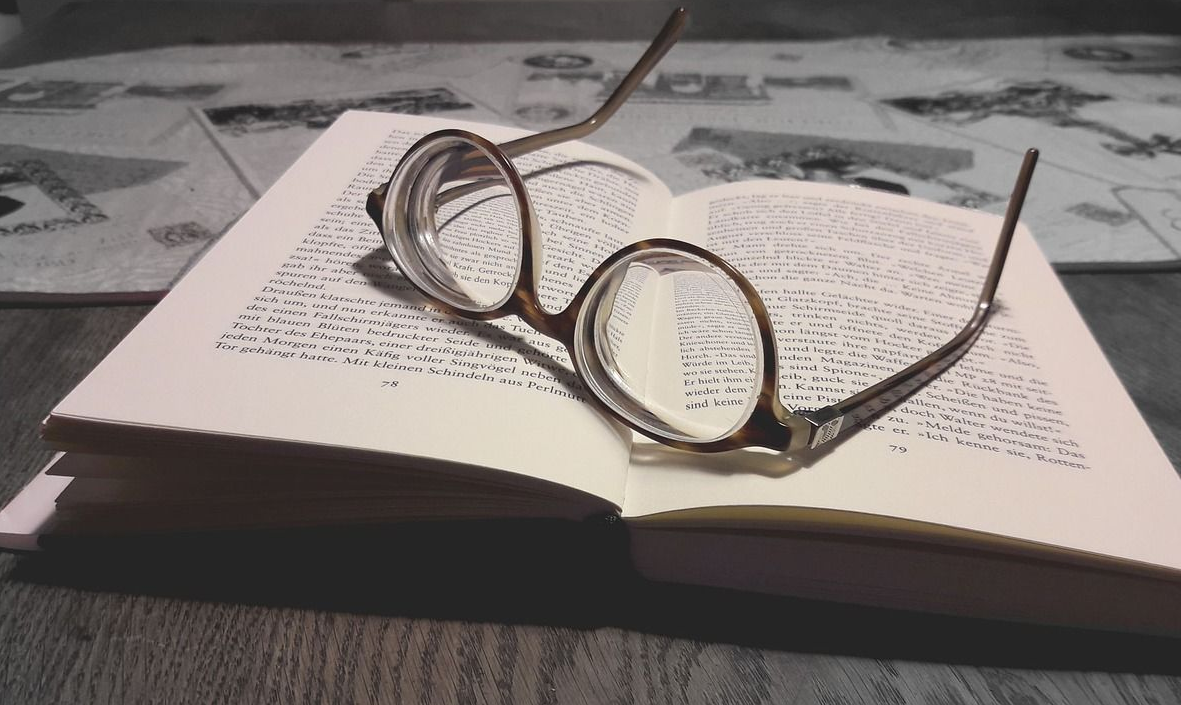
六、使用手动复制
除了上面分享的五个方法以外,对于仅需转换少数PDF页面的情况,手动复制与粘贴通常是最简便的操作途径。通过运用PDF阅读器打开文件,挑选出需转换的特定页面,完成内容的复制并转移至PowerPoint,此法适用于篇幅较短的内容PDF。手动摘录内容便捷易行,无需借助额外设备。但此法在处理大量信息时效率不高,特别是面对篇幅庞大的PDF文档。同时,手动摘录可能无法精确保留PDF的原始排版,后续还需手动进行格式调整。
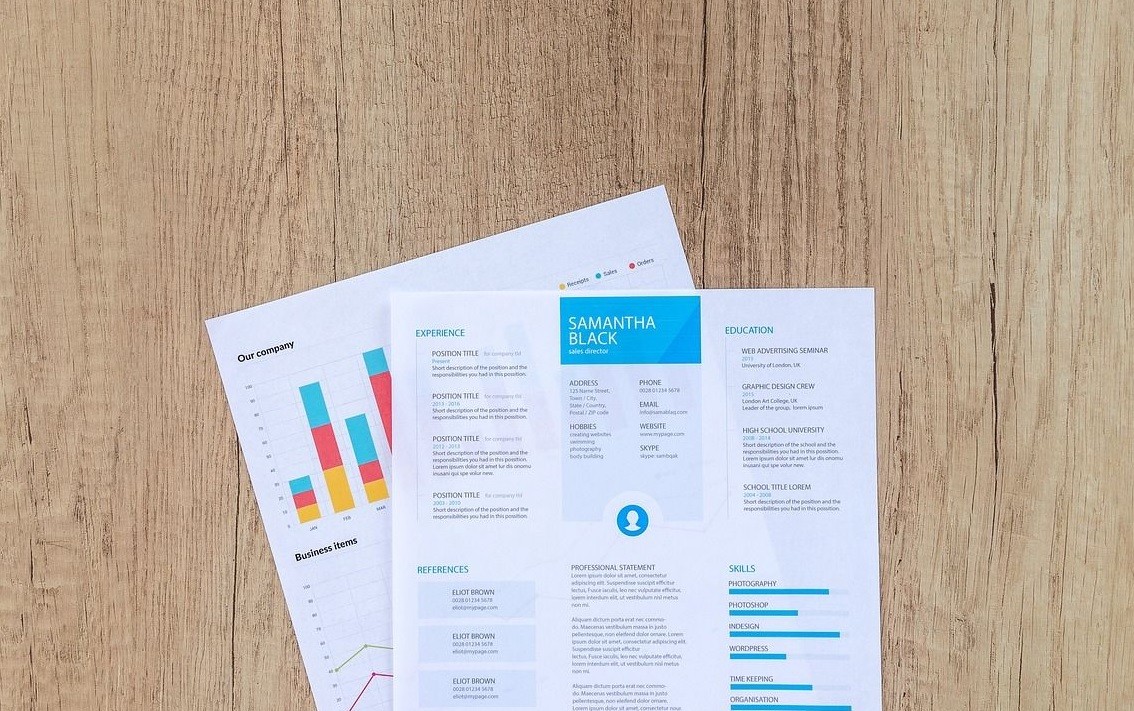
对于PDF转换成PPT的六个操作方法,小编就为大家分享到这里了,希望您在看完之后所遇到的问题都能够被完美地解决。最后总结一下:在挑选PDF文件转换为PPT的具体途径时,务必结合自身具体需求与环境条件作出决策。无论是借助网络平台提供的工具、购买的专业应用程序,亦或是亲自操作,每种方式均有其独特的利弊。温馨提示:如果您在使用SmallPDFer这款软件的时候遇到问题,请及时与我们联系,祝您PDF转换成PPT操作成功。